Kodi is een gratis en open source mediaspeler die beschikbaar is op alle grote platforms, waaronder Windows, Linux, Mac, Android, iOS, tvOS, Apple TV en FreeBSD. Hoewel het een buitengewoon capabel stuk software is voor het afspelen van lokale mediabestanden op je apparaat, bekijk je alleen de mogelijkheden van Kodi als je de verschillende optionele add-ons niet uitprobeert om media-inhoud uit een verbijsterende reeks bronnen te streamen. van overal op de wereld. Laten we daarom eens kijken hoe je zowel officiële als niet-officiële add-ons installeert om de functionaliteit van Kodi te verbeteren:
Opmerking: Het hieronder beschreven proces is van toepassing op Kodi 17 Krypton op desktop Windows, maar dat zou niet anders moeten zijn voor Mac- en Linux-gebruikers, zolang je de nieuwste versie van Kodi gebruikt. Als u Kodi op uw tv gebruikt, gebruikt u de navigatieknoppen op uw afstandsbediening om van de ene optie naar de andere te gaan. Druk op "OK" om een optie te kiezen en op de knop "Terug" om naar de vorige pagina te gaan, net zoals u op "Enter" op uw toetsenbord zou drukken om een optie te kiezen en op "Backspace" om terug te gaan naar de vorige pagina.
Hoe Kodi-add-ons te installeren vanuit de officiële Kodi-repository
Het configureren van Kodi kan een beetje ontmoedigend lijken voor een nieuwe gebruiker, simpelweg vanwege alle opties en functies die het biedt aan gevorderde gebruikers, maar als je het programma eenmaal hebt gedownload van de officiële site en op je apparaat hebt geïnstalleerd, krijg je add-ons van de Kodi-repository is een van de gemakkelijkste dingen die u kunt doen. Volg gewoon de volgende eenvoudige stappen om aan de slag te gaan:
- Op het hoofdmenu, gewoon beweeg uw muiscursor over het menu-item 'Add-ons', die automatisch wordt gemarkeerd en er meerdere verschillende opties verschijnen, zoals weergegeven in de onderstaande afbeelding.
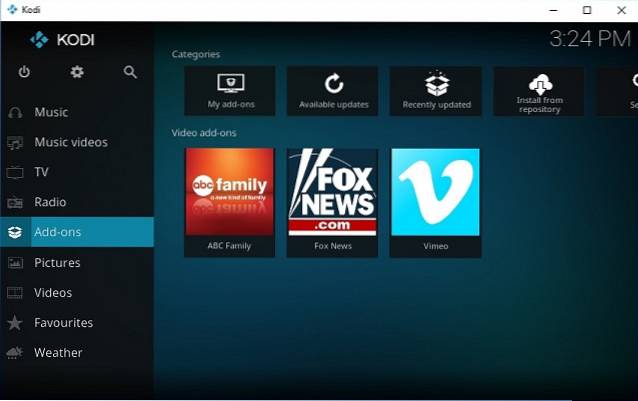
- Beweeg nu gewoon uw muis naar "Installeren vanuit repository" en klik erop om naar de volgende set opties te gaan.
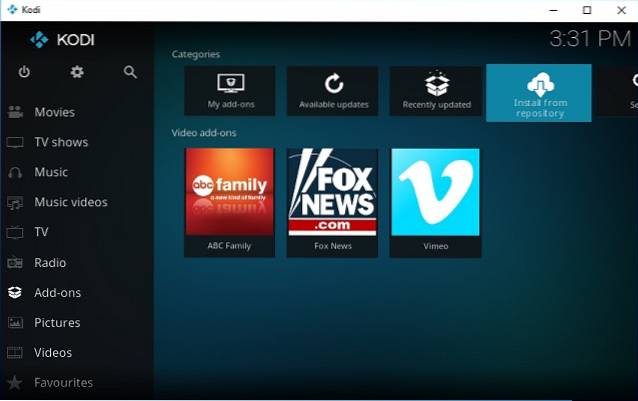
- Het scherm waarop u zich nu bevindt, bevat een aantal genres waaruit u kunt kiezen, zodat u zelf kunt kiezen add-ons gerelateerd aan muziek, video's, weer of iets anders dat uw fantasie kan prikkelen. Voor de toepassing van dit artikel zal ik een video-add-on toevoegen om het hele proces te demonstreren.
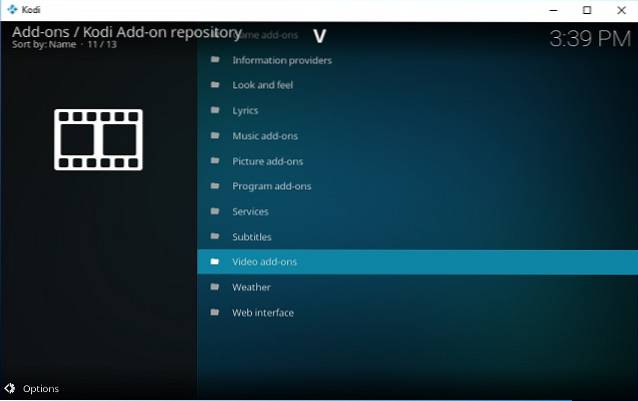
- Blader door de lijst aan de rechterkant met behulp van het scrollwiel op uw muis of de navigatietoetsen omhoog / omlaag op uw toetsenbord totdat u een kanaal vindt dat u bevalt. Ik vind CollegeHumor erg leuk op YouTube, daarom heb ik besloten om dat op mijn Kodi te installeren.
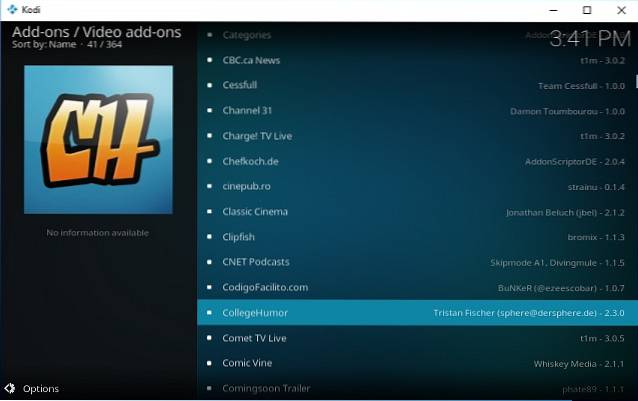
- Zodra u uw voorkeursoptie heeft gevonden, klikt u erop en krijgt u het onderstaande scherm te zien.
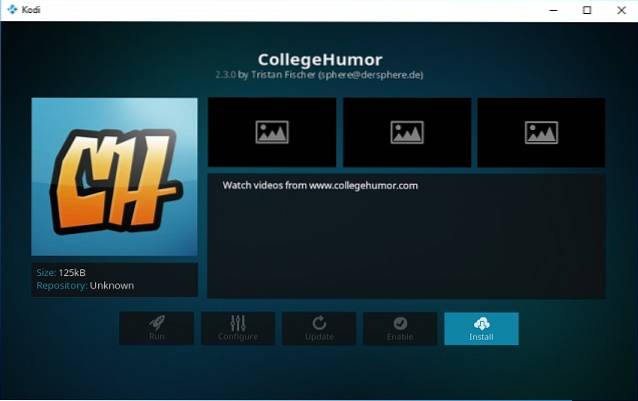
- Nu gewoon klik op de optie "Installeren" en binnen een paar seconden krijg je een bericht dat je met succes de add-on van je keuze hebt geïnstalleerd. U kunt het proces altijd herhalen om een willekeurig aantal add-ons op uw apparaat te installeren. Ik heb momenteel vier officiële op mijn kantoorcomputer, zoals je kunt zien in de onderstaande afbeelding.
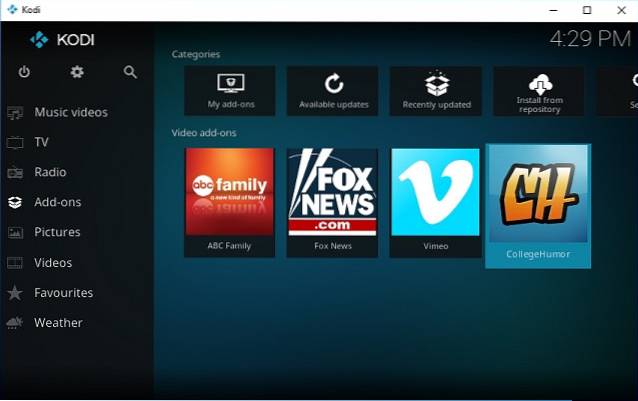
Hoewel het installeren van add-ons vanuit de officiële Kodi-repository zowel eenvoudig als verhelderend is, kan niet elke add-on die op het platform beschikbaar is, worden verkregen uit de officiële repository. Als u die add-ons wilt downloaden en installeren die om de een of andere reden nog niet zijn goedgekeurd door Kodi of de XBMC Foundation, moet u ergens anders zoeken. U kunt dit doen vanuit repositories van derden, of vanuit ZIP-bestanden die in overvloed beschikbaar zijn op het net, maar wees voorzichtig met waar u mee te maken heeft, want het installeren van sommige ervan kan u aan de verkeerde kant van de wet plaatsen..
Hoe Kodi-add-ons van externe opslagplaatsen te installeren
Het downloaden van niet-officiële Kodi-add-ons uit opslagplaatsen van derden verschilt niet veel van de hierboven beschreven methode, maar het is een proces in twee stappen. Het tweede deel van dat proces is bijna identiek aan de hierboven beschreven methode, maar om daar te komen, moet je opslagplaatsen van derden installeren, wat een beetje verwarrend kan lijken voor nieuwe gebruikers. Om nieuwe opslagplaatsen op uw apparaat te krijgen, moet u uw instellingen een beetje aanpassen, dus hier is een stapsgewijze handleiding om dat te doen:
STAP 1: Systeeminstellingen wijzigen om installatie vanuit 'onbekende bronnen' mogelijk te maken
- Ga naar het hoofdmenu en het selecteer de optie 'Instellingen' door op het tandwielpictogram te klikken op het paneel linksboven.
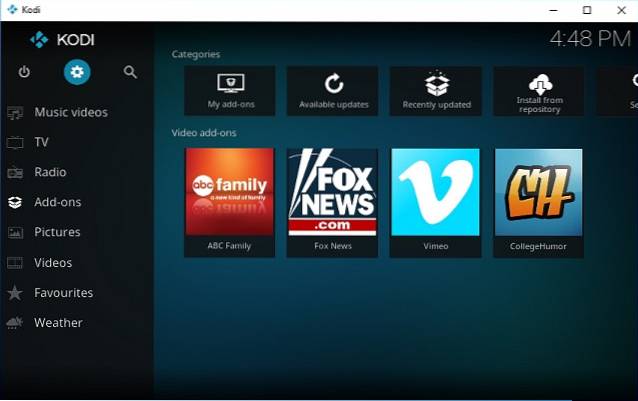
- Op de volgende pagina, klik op "Systeeminstellingen" zoals weergegeven in de afbeelding hieronder.
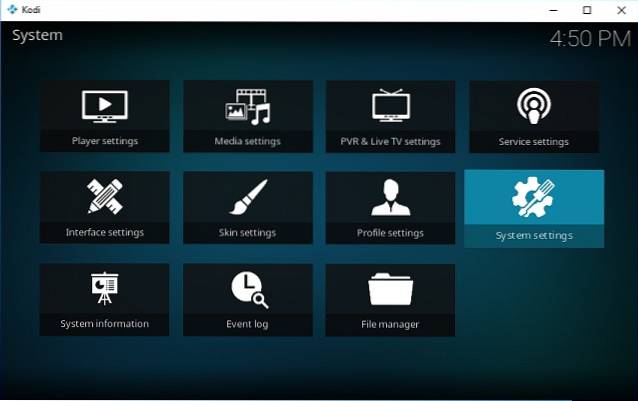
- Markeer 'Add-ons"Op het linkerpaneel en zorg ervoor dat de"Onbekende bronnen”Schakelaar is ingesteld op“ Ingeschakeld ”. De optie is standaard uitgeschakeld om privacy- en veiligheidsredenen, maar moet worden ingeschakeld om add-ons van buiten de officiële repository te installeren.
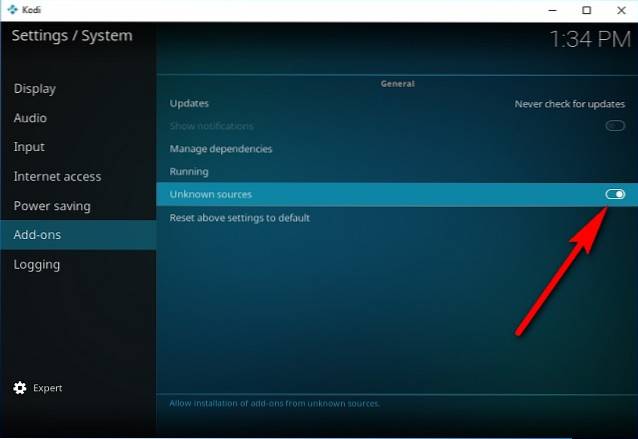
Stap 2: Repositories van derden of individuele add-ons installeren vanuit ZIP-bestanden
Nu ben je helemaal klaar om niet-officiële add-ons op je Kodi te downloaden en te installeren. Om dat te doen, kunt u ofwel volledige opslagplaatsen van derden toevoegen met tientallen add-ons waaruit u kunt kiezen, of afzonderlijke add-ons afzonderlijk toevoegen als u dat wilt. Voor de toepassing van dit artikel zullen we een zeer bekende repository genaamd 'SuperRepo' installeren die toegang heeft tot meer dan 2000 add-ons die je een schat aan entertainment binnen handbereik brengen, helemaal gratis. Als wettelijke waarschuwing moeten we u er echter aan herinneren dat sommige van de add-ons die u in opslagplaatsen van derden vindt, kunnen helpen bij het illegaal streamen van auteursrechtelijk beschermde media, dus u moet voorzichtig zijn als u dit niet doet. Ik wil aan de verkeerde kant van de wet eindigen. Hoe dan ook, om juridische problemen te voorkomen, moet u ervoor zorgen dat u uzelf beschermt met een VPN-verbinding voordat u opslagplaatsen van derden gaat gebruiken.
- Om SuperRepo (of een andere opslagplaats van derden zoals Aeres, Noobs en Nerds of Mighty Duck) te downloaden, moet je naar de Hoofdmenu -> Instellingen zoals beschreven in de eerdere sectie. In plaats van 'Systeeminstellingen' te selecteren op de volgende pagina, klik op 'Bestandsbeheer' zoals weergegeven in de afbeelding hieronder.
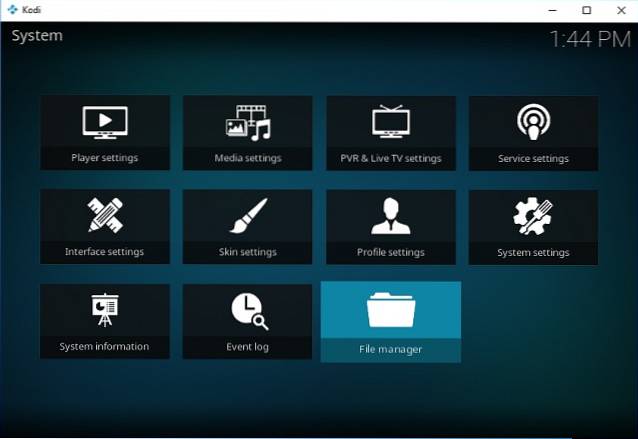
- Vanaf het volgende scherm, dubbelklik op 'Bron toevoegen' aan je linker kant.
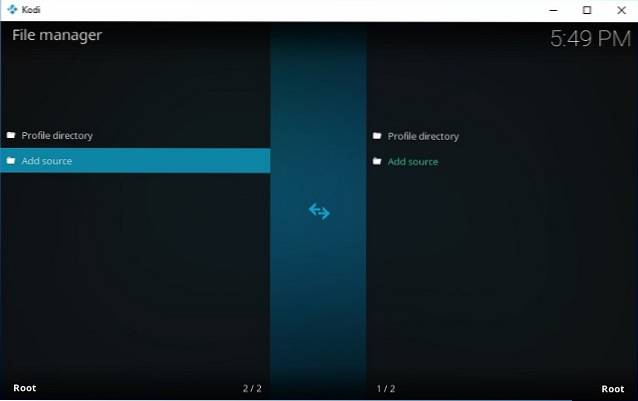
- In het resulterende pop-upvenster, dubbelklik op “
.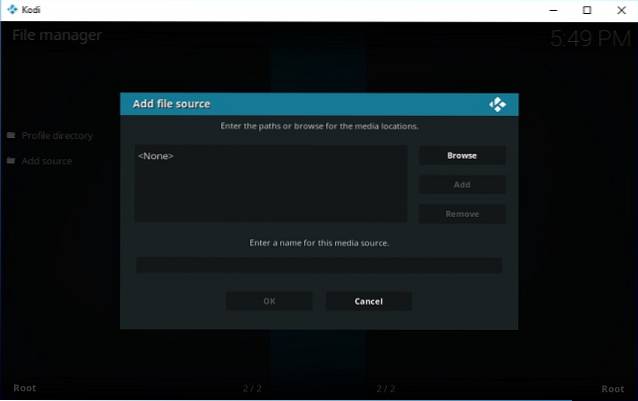
- Nu wordt u gevraagd om het exacte pad in te voeren van de externe repository die u probeert te installeren. Aangezien we SuperRepo proberen te installeren, moeten we het SuperRepo-adres invoeren, namelijk "http://srp.nuU kunt gewoon de URL kopiëren en plakken (zonder de dubbele aanhalingstekens) en op "OK" klikken.
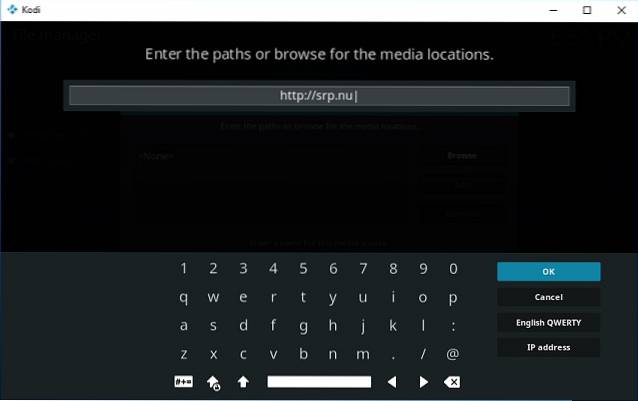
- Nu typ een naam zodat u de opslagplaats kunt gaan gebruiken. Ik koos ervoor om het SuperRepo te noemen voordat ik op "OK" klikte.
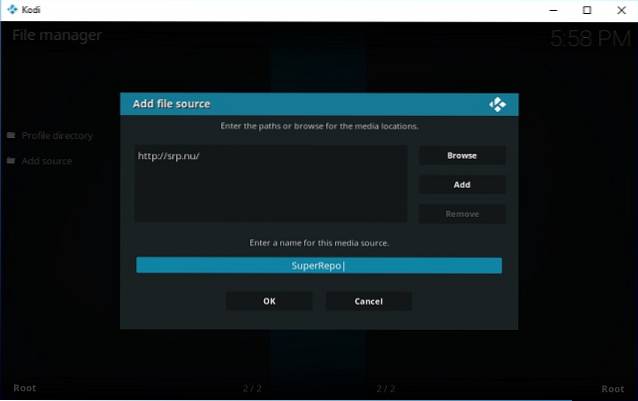
Dat is alles, je hebt SuperRepo nu op je Kodi geïnstalleerd en je kunt het proces herhalen voor vrijwel elke externe repository die je op je apparaat wilt hebben. In de toekomst kunt u add-ons installeren vanuit de officiële Kodi-repository, SuperRepo of elke andere repo die u op uw systeem wilt installeren.
Het hebben van de repository op uw systeem is echter één ding en het installeren van add-ons is iets heel anders. Nu SuperRepo op uw systeem staat, moet u weten hoe u er add-ons van kunt installeren. Ze zijn beschikbaar in de gecomprimeerde 'ZIP'-bestandsindeling, dus u moet ernaartoe navigeren.
- Om SuperRepo-add-ons te installeren, ga terug naar het hoofdmenu en klik op Addons in het linkerdeelvenster. Je komt op het volgende scherm, waarop je dat moet doen klik op het pictogram Addons in de linkerbovenhoek, zoals weergegeven in de onderstaande afbeelding.
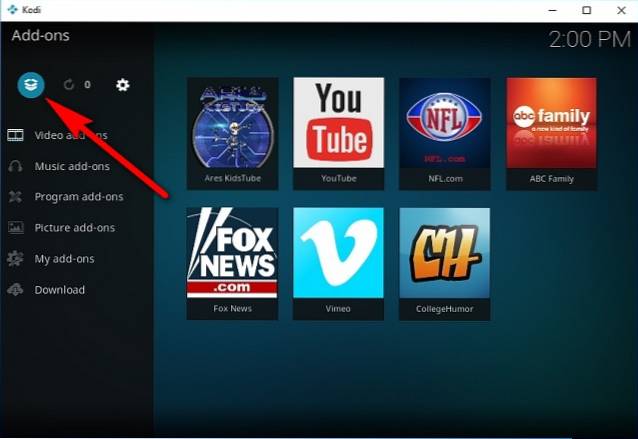
- Dubbelklik op “Installeer vanuit ZIP-bestand.
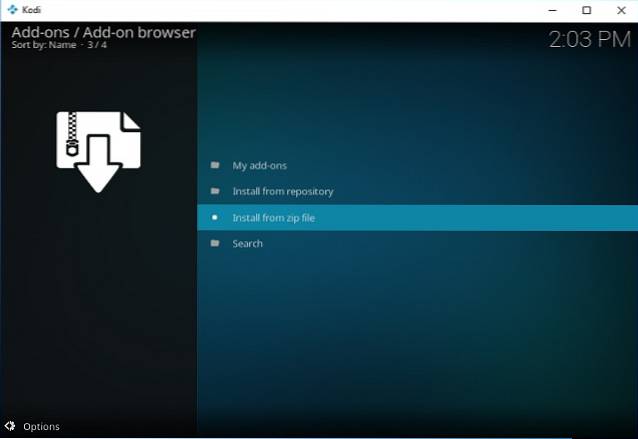
- Kies 'SuperRepo' (of wat je ook kiest om je repository een naam te geven) in de pop-up.
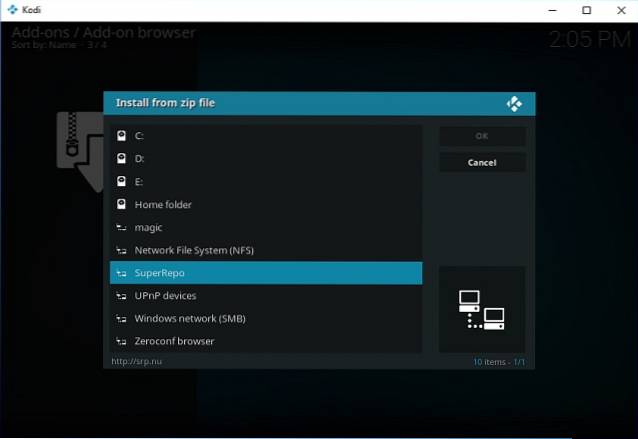
- Klik op uw versie van Kodi. Zoals ik eerder al zei, gebruik ik Kodi 17 Krypton, dus dat is precies wat ik heb gekozen.
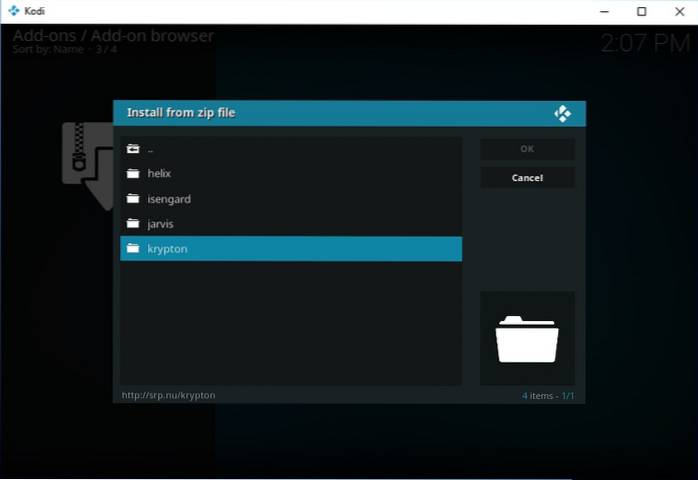
- Klik op het resulterende scherm op 'Alle', en je krijgt een optie te zien om het ZIP-bestand te downloaden waarop je al die tijd hebt gewacht.
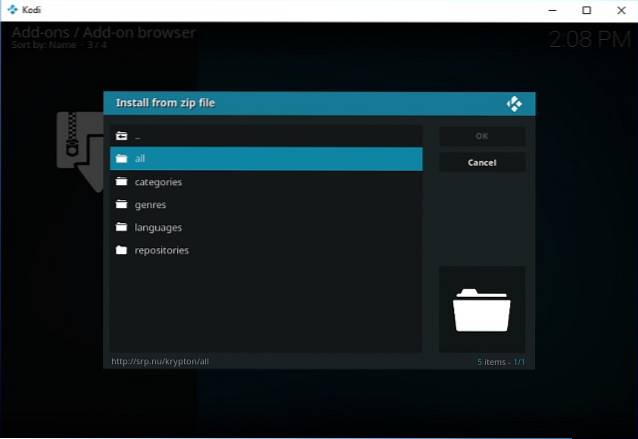
- In mijn geval heb ik een klein ZIP-bestand van 55,79 KB gedownload met letterlijk duizenden add-ons om mijn entertainmentopties te verbeteren. En het is allemaal gratis!

De installatie duurt slechts een paar seconden en als het klaar is, krijg je een kleine pop-up met een melding in de rechterbovenhoek van je Kodi-venster om je te laten weten dat alles soepel is verlopen. SuperRepo zal nu zichtbaar zijn wanneer u de optie "Installeren uit repository" kiest van Hoofdmenu -> Add-ons. Je kunt dan add-ons installeren vanuit de nieuw geïnstalleerde repository op vrijwel dezelfde manier als beschreven in het allereerste deel van deze tutorial.
U kunt ook individuele add-ons op exact dezelfde manier installeren, zolang u het exacte downloadadres van het ZIP-bestand weet.
ZIE OOK: Kodi installeren op Raspberry Pi 3 (gids)
Installeer Kodi-add-ons van zowel officiële als niet-officiële bronnen
Kodi is een van de beste dingen die met entertainment zijn gebeurd en is iets dat je zeker moet proberen als je het snoer wilt doorsnijden. Netflix, Amazon Prime en andere op abonnementen gebaseerde platforms bieden een robuuste verzameling van bij uitstek te bekijken programma's, maar wat Kodi op tafel brengt, is moeilijk te verslaan op welke manier je het ook bekijkt. Zeker als je rekening houdt met de prijs. Hoewel sommige van de oude add-ons en repositories de laatste tijd in het stof bijten, beginnen we al dagelijks gevorkte versies ervan te zien opduiken, en met nieuwe repositories die regelmatig verschijnen, kun je er zeker van zijn dat het feest zal niet snel voorbij zijn voor het geliefde open source mediastreamingplatform en zijn gebruikers. Hoe dan ook, nu je een beetje een Kodi-expert bent, kun je enkele van de beste Kodi-add-ons uitproberen en ons laten weten hoe je experimenten zijn verlopen, want we horen graag van je.
 Gadgetshowto
Gadgetshowto

![Op het web geïnspireerde tatoeages [FUNNY PICS]](https://gadgetshowto.com/storage/img/images/web-inspired-tattoos-[funny-pics].jpg)

![Een parodie op sociale media [video]](https://gadgetshowto.com/storage/img/images/a-parody-of-social-media-[video].jpg)